編輯:關於Android編程
Android抽象布局——include、merge 、ViewStub
在布局優化中,Android的官方提到了include、merge 、ViewStub這三種布局並介紹了這三種布局各有的優勢,下面也是簡單說一下他們的優勢,以及怎麼使用。
1.布局重用 include
include標簽能夠重用布局文件,簡單的使用如下:
...
1)include標簽可以使用單獨的layout屬性,這個也是必須使用的。
2)可以使用其他屬性。include標簽若指定了ID屬性,而你的layout也定義了ID,則你的layout的ID會被覆蓋。
3)在include標簽中所有的android:layout_*都是有效的,前提是必須要寫layout_width和layout_height兩個屬性。
4)布局中可以包含兩個相同的include標簽,引用時可以使用如下方法解決(參考):
View bookmarks_container_2 = findViewById(R.id.bookmarks_favourite);
bookmarks_container_2.findViewById(R.id.bookmarks_list)
2. 減少視圖層級 merge
merge標簽在UI的結構優化中起著非常重要的作用,它可以刪減多余的層級,優化UI。merge多用於替換FrameLayout或者當一個布局包含另一個布局時,merge標簽消除視圖層次結構中多余的視圖組。
eg:你的主布局文件是垂直布局,引入了一個垂直布局的include,這是如果include布局使用的LinearLayout就沒意義了,使用的話反而減慢你的UI表現。這時可以使用merge標簽優化。
現在,當你添加該布局文件時(使用include標簽),系統忽略merge節點並且直接添加兩個Button。
3、需要時使用 ViewStub
ViewStub標簽最大的優點是當你需要時才會加載,使用他並不會影響UI初始化時的性能。各種不常用的布局像進度條、顯示錯誤消息等可以使用ViewStub標簽,以減少內存使用量,加快渲染速度。ViewStub標簽是一個不可見的,大小為0的View。使用如下:
當你想加載布局時,可以使用下面其中一種方法:
((ViewStub) findViewById(R.id.stub_import)).setVisibility(View.VISIBLE);
// or
View importPanel = ((ViewStub) findViewById(R.id.stub_import)).inflate();
當調用inflate()函數的時候,ViewStub被引用的資源替代,並且返回引用的view。這樣程序可以直接得到引用的view而不用再次調用函數findViewById()來查找了。
注:ViewStub目前有個缺陷就是還不支持以上merge標簽。
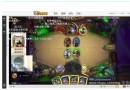 Android實現炫酷的網絡直播彈幕功能
Android實現炫酷的網絡直播彈幕功能
現在網絡直播越來越火,網絡主播也逐漸成為一種新興職業,對於網絡直播,彈幕功能是必須要有的,如下圖:首先來分析一下,這個彈幕功能是怎麼實現的,首先在最下面肯定是一個游戲界面
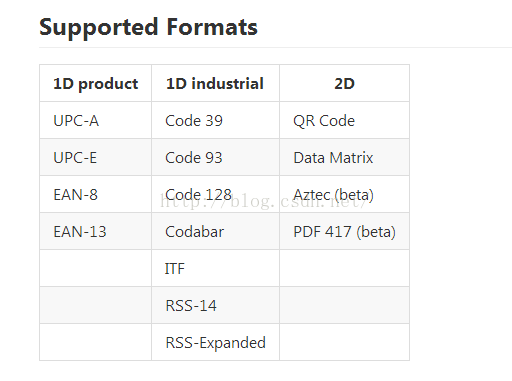 android 使用開源庫zxing生成二維碼,掃描二維碼
android 使用開源庫zxing生成二維碼,掃描二維碼
zxing是一個開放源碼的,用java實現的多種格式的1D/2D條碼圖像處理庫,它包含了聯系到其他語言的接口。可以實現使用手機的內置的攝像頭完成條形碼和二維碼的掃描與解碼
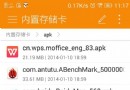 不怕應用名字亂 在手機端輕松給APK重命名
不怕應用名字亂 在手機端輕松給APK重命名
很多Android手機用戶都喜歡收集APK安裝包並保存在存儲卡內。可是,網上下載的APK大都以英文或亂碼命名,管理起來好不麻煩。那麼,無需借助PC,我們能否
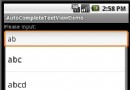 Android仿百度谷歌搜索自動提示框AutoCompleteTextView簡單應用示例
Android仿百度谷歌搜索自動提示框AutoCompleteTextView簡單應用示例
本文實例講述了Android仿百度谷歌搜索自動提示框AutoCompleteTextView簡單應用。分享給大家供大家參考,具體如下:現在我們上網幾乎都會用百度或者谷歌搜